说到投影仪设备相信大家都熟悉了,投影机在我们的工作中会经常见到和使用到,投影仪作为大屏幕显示工具,可以将电脑的视频信号投射到幕布上。那么win8笔记本如何连接投影仪播放视频呢?其实操作方法很简单,接下来,小编告诉大家win8笔记本连接投影仪的两种方法。
推荐:笔记本专用html' target='_blank'>win8系统下载
方法一:
1.桌面点击右键选择“屏幕分辨率”;
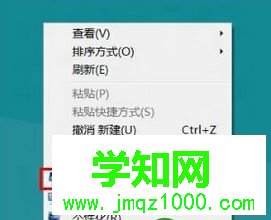
2、在多显示器选项中选择所需的显示方式,点击“确定”即可。

方法二:
1、将鼠标放置在屏幕的有右下角,在出来的菜单中选择“设备”;
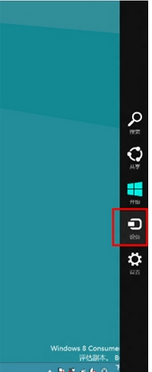
2、选择“第二屏幕”;
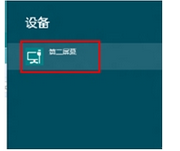
3、这时将可以看到外接显示的方式,点击所需要的即可。
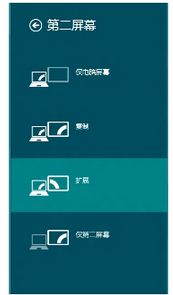
以上关于win8笔记本连接投影仪的操作方法分享到这里了,简单步骤设置之后,大家就知道如何连接投影仪设备了。
相关教程:win7笔记本连接电视机xp系统连接投影仪xp系统投影仪设置win7系统连接投影仪xp系统怎么连接投影仪郑重声明:本文版权归原作者所有,转载文章仅为传播更多信息之目的,如作者信息标记有误,请第一时间联系我们修改或删除,多谢。
新闻热点
疑难解答